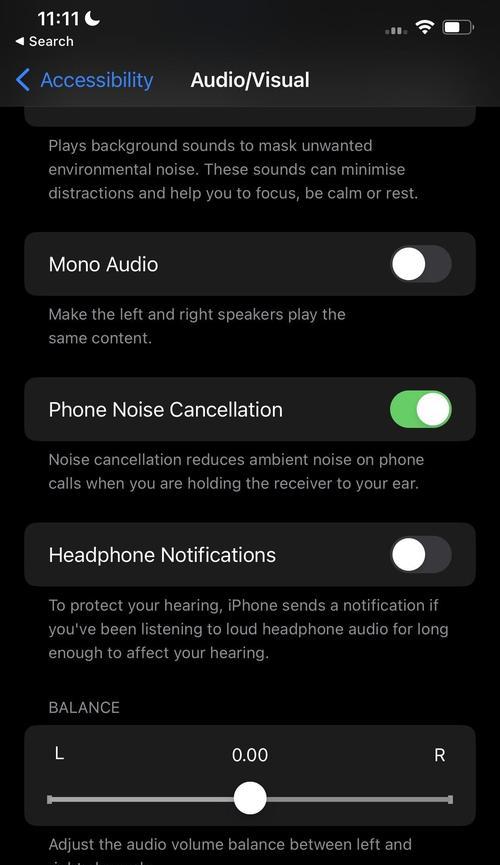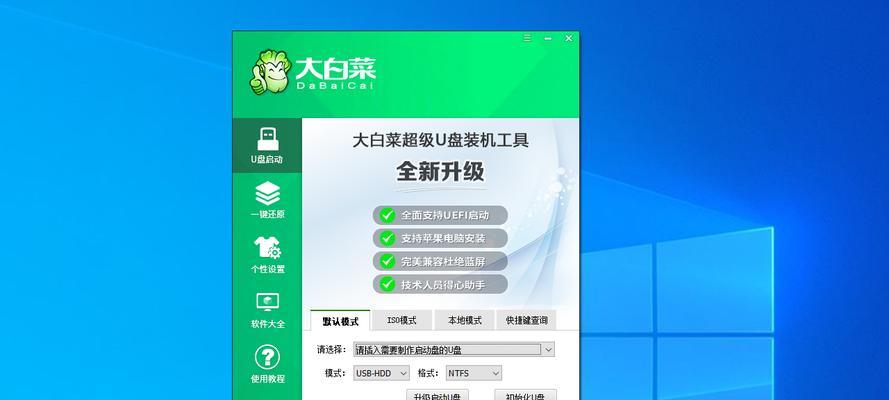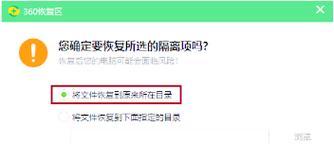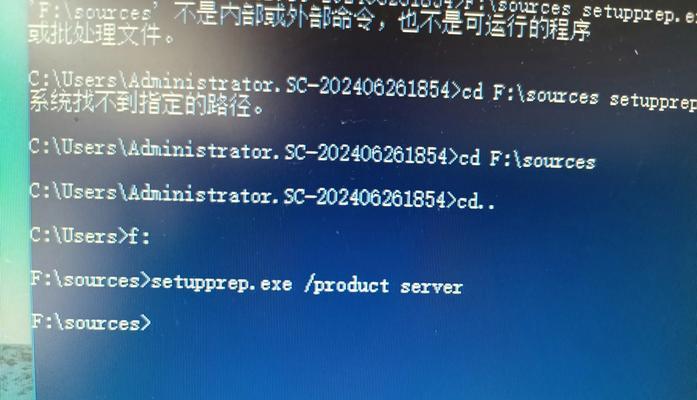在我们使用电脑的日常生活中,有时候会遇到电脑开机时显示网络出现错误的情况。这种情况会给我们的工作和生活带来一定的困扰。为了帮助大家解决这个问题,本文将介绍一些常见的解决方法。
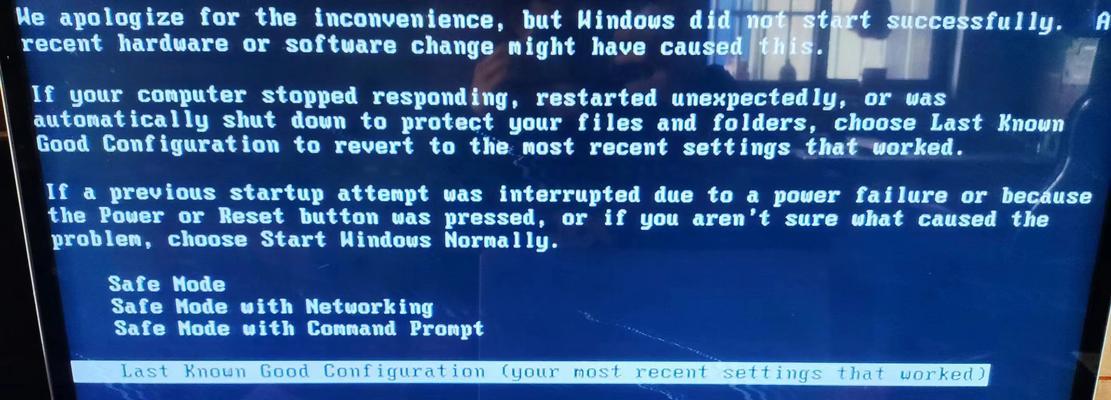
1.确认网络连接状态:我们需要确认电脑是否与网络连接正常。可以检查一下路由器、网线或无线连接器等设备是否正常工作。
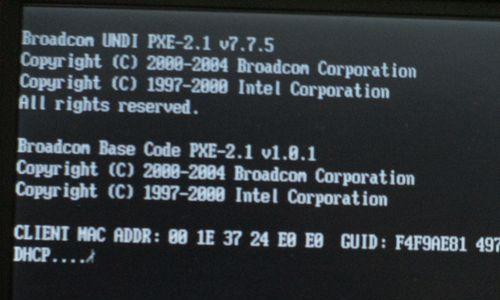
2.检查网络设置:如果网络连接正常,但仍然出现网络错误,可以尝试检查电脑的网络设置。在控制面板中找到“网络和共享中心”,点击“更改适配器设置”,然后右键点击已连接的网络适配器,选择“属性”,确保IP地址、DNS等设置正确。
3.重启网络适配器:如果以上方法无效,可以尝试重启电脑的网络适配器。在“设备管理器”中找到“网络适配器”,右键点击选择“禁用”,然后再右键点击选择“启用”。
4.清除DNS缓存:DNS缓存可能会导致网络出现错误,可以通过清除DNS缓存来解决。打开命令提示符,输入“ipconfig/flushdns”,然后按下回车键即可清除DNS缓存。

5.检查防火墙设置:有时候防火墙设置可能会阻止网络连接,可以尝试暂时关闭防火墙,然后重新开机看是否能够正常连接网络。
6.检查安全软件设置:某些安全软件可能会对网络连接产生影响,可以尝试临时关闭或调整安全软件的设置,看是否能够解决网络错误问题。
7.更新驱动程序:过时的或不兼容的网络驱动程序也会导致网络错误的出现。可以通过访问电脑制造商的官方网站下载最新的网络驱动程序进行更新。
8.重启路由器和电脑:有时候网络错误可能是由于路由器或电脑出现故障引起的,可以尝试重启路由器和电脑,看是否能够解决问题。
9.使用网络故障排除工具:操作系统中通常会有网络故障排除工具,可以尝试使用这些工具来诊断和修复网络连接问题。
10.检查物理连接:如果使用有线连接,可以检查一下网线是否插好,并且没有损坏。如果使用无线连接,可以尝试将无线路由器与电脑的距离缩短,或者重新连接无线网络。
11.更新操作系统:有时候网络错误可能是由于操作系统中的漏洞引起的,可以尝试更新操作系统补丁来修复这些漏洞。
12.检查网络供应商:如果以上方法都无效,可以尝试联系网络供应商,咨询他们是否有网络故障或者其他相关问题。
13.重置网络设置:在控制面板中找到“网络和共享中心”,点击“更改适配器设置”,然后右键点击已连接的网络适配器,选择“属性”,点击“重置”按钮,重置网络设置。
14.重新安装网络驱动程序:如果以上方法都无效,可以尝试卸载并重新安装电脑的网络驱动程序。
15.寻求专业帮助:如果以上方法仍然无法解决问题,建议寻求专业的技术支持,他们可以帮助诊断和解决网络错误问题。
当电脑开机显示网络出现错误时,我们可以通过确认网络连接状态、检查网络设置、重启网络适配器、清除DNS缓存等方法来解决问题。如果这些方法无效,还可以尝试检查防火墙和安全软件设置、更新驱动程序、重启路由器和电脑等操作。如果问题仍然无法解决,可以考虑联系网络供应商或寻求专业的技术支持。